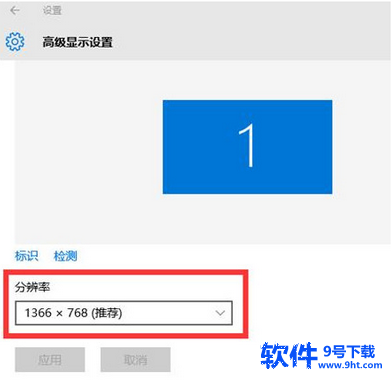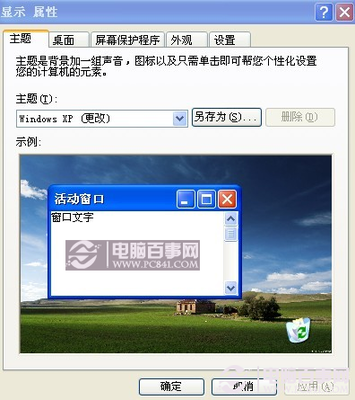怎么调整设置Win7系统屏幕分辨率?屏幕分辨率没有调整好会有闪烁的,对眼睛不好,而且不同的显示器屏幕分辨率又是不同的。今天我就来给大家说说怎么调整Win7屏幕分辨率,让眼睛不那么劳累。
Win7屏幕分辨率怎么调整设置――工具/原料Win7屏幕分辨率调整Win7屏幕分辨率怎么调整设置――Win7屏幕分辨率怎么调整设置
Win7屏幕分辨率怎么调整设置 1、
在Windows7系统桌面上右击鼠标右键,然后选择弹出菜单上的“屏幕分辨率”,如下图所示。
Win7屏幕分辨率怎么调整设置 2、
在桌面上右键弹出菜单里没屏幕分辨率,可以打开控制面板,然后点击控制面板里的显示,如下图所示。
Win7屏幕分辨率怎么调整设置 3、
在打开的显示窗口里点击左侧导航的调整分辨率,如下图所示。
Win7屏幕分辨率怎么调整设置 4、
打开屏幕分辨率设置窗口后,在更改显示器外观下面有个分辨率选项,点击分辨率后面的下拉框可以进行更改设置,如下图所示。
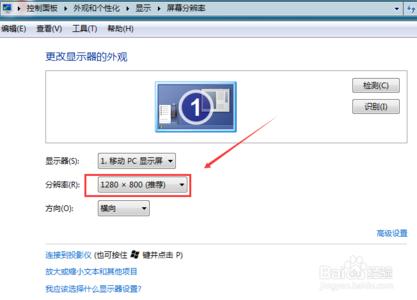
Win7屏幕分辨率怎么调整设置_win7分辨率怎么调
Win7屏幕分辨率怎么调整设置 5、
点击分辨率下拉框后,弹出带有滑块的菜单,可以用鼠标拖动滑块进行屏幕分辨率的更改设置,滑块拖到最上方显示的是最高分辨率,滑块在最下方显示的是最低分辨率。根据自己需要进行调整分辨率。如下图所示。
Win7屏幕分辨率怎么调整设置 6、
调节好屏幕分辨率后,还可以点击屏幕分辨率右下方的高级设置,来调节下屏幕刷新率。因为有时屏幕会闪动导致眼睛看起来很累。如下图所示。
Win7屏幕分辨率怎么调整设置 7、
点击打开显示的适配器对话框,然后点击适配器下方的“列出所有模式”,如下图所示。
Win7屏幕分辨率怎么调整设置_win7分辨率怎么调
Win7屏幕分辨率怎么调整设置 8、
在打开的列出所有模式对话框里可以看到有很多有效的屏幕分辨率模式,选择适合刚才调整设置的屏幕分辨率选项。然后点击确定,如下图所示。
Win7屏幕分辨率怎么调整设置――注意事项本人的经验是实实在在的经历实践过的。如有帮助到您请给我投上一票或分享给有需要的朋友。如果和你操作的不一样请注意看本验的细节部分是不是和你的一样。如果您有不同看法意见的请留言本人非常乐意与您交流
 爱华网
爱华网